优选第18课初识Scratch教学设计.docx
《优选第18课初识Scratch教学设计.docx》由会员分享,可在线阅读,更多相关《优选第18课初识Scratch教学设计.docx(8页珍藏版)》请在冰豆网上搜索。
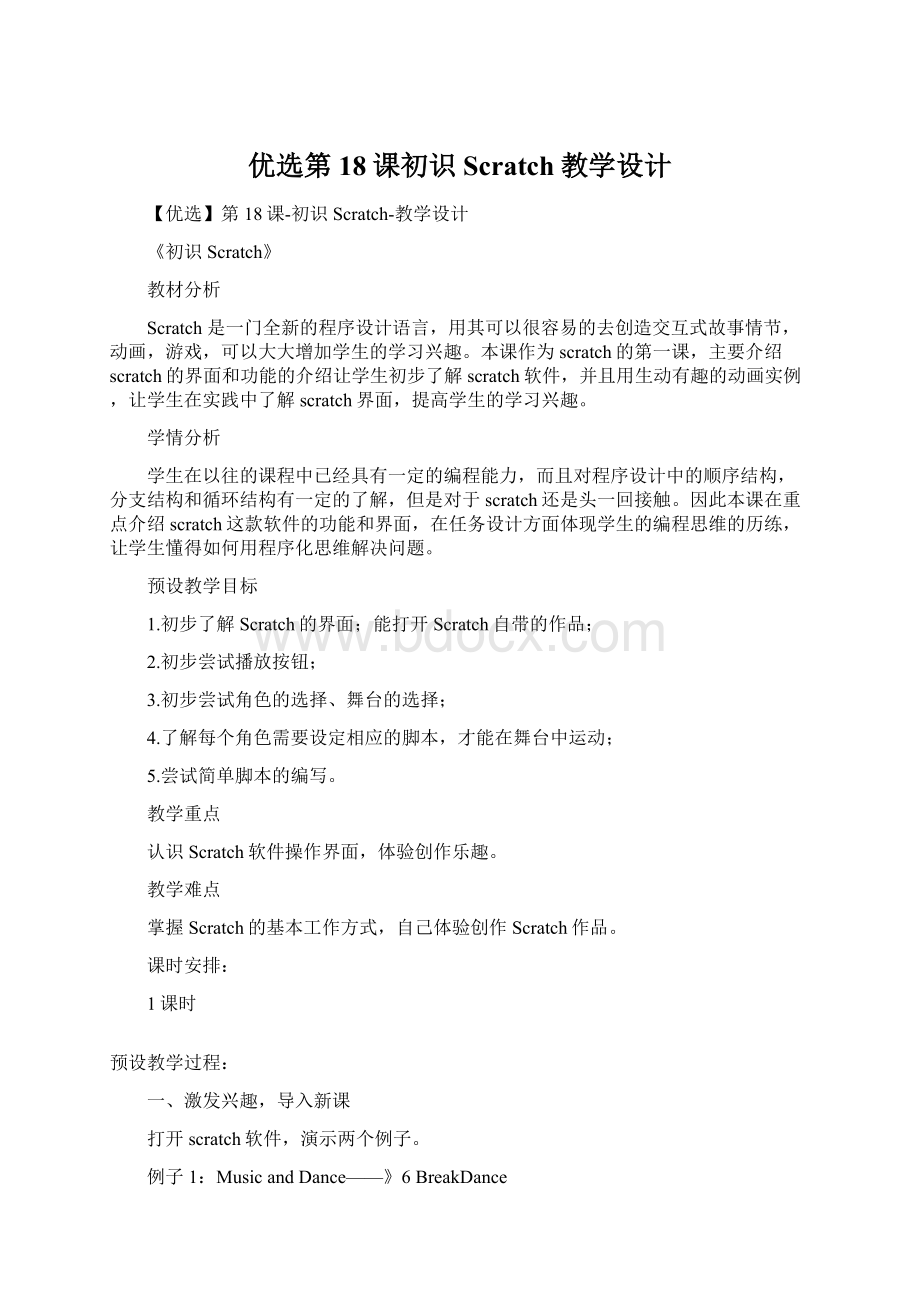
优选第18课初识Scratch教学设计
【优选】第18课-初识Scratch-教学设计
《初识Scratch》
教材分析
Scratch是一门全新的程序设计语言,用其可以很容易的去创造交互式故事情节,动画,游戏,可以大大增加学生的学习兴趣。
本课作为scratch的第一课,主要介绍scratch的界面和功能的介绍让学生初步了解scratch软件,并且用生动有趣的动画实例,让学生在实践中了解scratch界面,提高学生的学习兴趣。
学情分析
学生在以往的课程中已经具有一定的编程能力,而且对程序设计中的顺序结构,分支结构和循环结构有一定的了解,但是对于scratch还是头一回接触。
因此本课在重点介绍scratch这款软件的功能和界面,在任务设计方面体现学生的编程思维的历练,让学生懂得如何用程序化思维解决问题。
预设教学目标
1.初步了解Scratch的界面;能打开Scratch自带的作品;
2.初步尝试播放按钮;
3.初步尝试角色的选择、舞台的选择;
4.了解每个角色需要设定相应的脚本,才能在舞台中运动;
5.尝试简单脚本的编写。
教学重点
认识Scratch软件操作界面,体验创作乐趣。
教学难点
掌握Scratch的基本工作方式,自己体验创作Scratch作品。
课时安排:
1课时
预设教学过程:
一、激发兴趣,导入新课
打开scratch软件,演示两个例子。
例子1:
Music and Dance——》6 BreakDance
例子2:
Games——》3 FishChomp
在演示例子的过程中,学生掌握“开始执行绿旗控制”、“全部停止”等5个按钮。
学生自由操作10分钟时间,根据兴趣导入作品,欣赏作品。
介绍Scratch的功能:
除了创作动画还可以创作什么呢?
二、初识Scratch
1. 打开软件
2. 介绍界面
(1)舞台:
角色演出的地方,随机介绍
(2)角色列表区:
所有演员都会在这个地方休息
(3)角色资料区:
显示当前角色的名称,旋转方向,坐标位置等基本资料
(4)脚本区:
我们将选择好的指令安州顺序放在脚本区内,像搭积木一样设计脚本,告诉角色在舞台上要做什么
(5)程序指令区:
在这里选择程序命令,只要用拖拉的方式,把命令积木堆叠起来,轻轻松松就可以创作出很棒的作品来。
三、尝试创作
介绍“程序指令分类”和“脚本”。
把“程序指令分类”中的“指令”比喻为“积木”,“程序指令分类”是各种同类型的积木进行分类存放。
“脚本”就是“搭积木”的过程。
创作在舞台上自由的走动的Scratch小猫,初步学习“动作”、“控制”和“外观”。
学生操作。
教师巡视,全班一半学生能够在规定的时间内完成。
四、添加舞台背景及更多的角色
五、课堂小结:
这节课你学会了什么?
教后反思:
课堂导入是课堂教学中很重要的一个环节,俗话说“好的开始是成功的一半”,富有科技性、创造性的导入,让学生主动地进入了新知识学习的状态,激发了学生的学习兴趣和求知欲望,让学生在课堂上乐学。
教学过程中,采用了“自主探究”。
“自主探究”充分发挥了学生的主体性,通过“自主探究”让学生摆脱了“被动接受”的局面,教师在课堂上扮演“导演”的角色。
心理学研究表明,当人对某一个事物感兴趣的时候就认知得快,刚上课时让学生观看了Scratch制作的动画,从而激发起了学生学习的兴趣,为任务打下了良好的基础,让学生顺利地掌握Scratch的知识。
【优选】scratch软件介绍
脚本是存放代码块的地方,共有10个分支
1、动作模块
该模块是针对角色设定,顾名思义控制角色的活动。
2、外观模块
控制角色及舞台的外观,包括说话效果、造型颜色大小、背景切换等功能。
3、声音模块
此处功能就是为角色或场景添加音乐效果。
4、画笔模块
画笔顾名思义就是往画面中绘制图像,就像我们日常中用铅笔作画一样,它的特点是画笔的一切活动都是画在背景中的,即使你把角色删除,画布中还有,需要你使用“清空”功能把它抹掉。
5、数据模块
数据模块中有两个分支:
变量和链表,是两个不一样的东西。
变量就是一个可以变动的量,通过增加、初始化来设定变量的值,并且可以显示、隐藏,可以用来做分数等等
链表夸张的说就是一个队列,
∙“将XX加入链表”==将一样你所编辑的东西加入目前链表的最后一项
∙“删除链表的第XX项”==删除当前链表中的第XX项或者清空选定项
∙“将XX插入到链表的第XX项”==把一样你编辑的一个内容加入到表格中,并让它指定加入到当前链表的第XX项。
比如说原来链表有3项:
分别是A、B、C。
现在我设定“将D插入到链表的第2项”之后,就是A、D、B、C;
如果我用“将D加入链表”,就是A、B、C、D。
删除链表的第2项,就是A、C。
“把链表的第XX项替换成XX”==把你选择的一项的内容替换成你指定的内容。
还是A、B、C;我设定将第三项替换为D,之后就是A、B、D。
C就是被替换掉了。
∙“链表的第[]项”=表达项目的名称:
A、B、C中,“链表的第2项”就是B。
∙“链表的长度”=表达目前链表中有几个项目,A、B、C中,“链表的长度”就是3。
当一个新的链表或者是空白链表,长度就是0
∙“链表包含[]”=查询或查找链表内是否含有你所置顶的项目,就和搜索一样,搜索与你所打的名称相同的项目。
A、B、C中,“链表包含A”是成立的,“链表包含D”是不成立的
帮你浅显易懂地梳理了一下,基本上比较常用的是“将[]加入链表”、“链表包含[]”等。
“链表包含[]”更可以用数字和逻辑运算中的“[]不成立”连接作为相反意义的脚本。
6、事件模块
事件模块主要功能是控制程序开始的机制,比如选择
,角色就开始说话。
7、控制模块
该模块主要功能是控制某个功能或动作的运行效果,比如:
(1)重复执行某步骤
(2)逻辑判断,根据是否符合条件决定接下来的动作。
等等。
8、侦测模块
此模块是监测角色、鼠标、外部环境的变化。
比如:
(1)监测角色与鼠标的距离
(2)监测角色的动作,等等。
9、数字和逻辑运算
包括数字运算:
加减乘除、取余、平方根、比较大小等。
逻辑运算:
且,或,非(XX不成立)
10、更多模块
“更多模块”中有两项“新建功能模块”、“添加扩展”,我们新建的功能模块类似于一般程序设计语言中的过程或函数,通过自定义功能模块可以使我们的程序更简洁,修改更方便。
例:
建立一个能绘制指定边长的正N边形的模块,然后调用这个模块绘制图案。
(1)首先要明确,绘制这种多边形的模块要用到两个参数:
一个是边长,一个是边数,所以这里我们要定义一下带两个参数的模块。
(2)我们来建立一下如下的模块。
这个模块中两个圆圈里的数就是两个参数,前一个表示边长,后一个表示边数。
方法如下:
∙新建一个功能模块
∙
选定一个角色,我这里就用“小猫”角色,为这个角色创建新的功能模块。
单击“更多模块”再单击“新建功能
如上图所示。
我们这个模块有二个参数,点击“选项”展开后,可以选择参数。
∙为功能模块指定参数
在弹出的“新模块”输入模块名称。
选项展开后有三种参数:
数字参数、字符串参数和布尔参数,还有一个标签,这里用了两个数字和文本标签。
∙为功能模块创建脚本
创建脚本的方法与在舞台给角色创建脚本的方法一样,就是实现这个功能,把这个模块封装为一个整体。
以下就是我创建的画边长为number1的正number2边形的模块。
∙调用新建的功能模块
此时运行效果如下:
绘制了正五边形。
好了,想必看了以上内容,初次接触scratch的同学们已经对如何制作scratch作品有了自己的认知。
快来创作属于你们自己的第一个scratch吧。